ps去掉元数据的操作方法:
1、点击菜单 【文件】【文件简介】(快捷键Alt+Shift+Ctrl+I),弹出的窗口选项往后看,有一个原始数据的选项,点击就可以看到元数据;
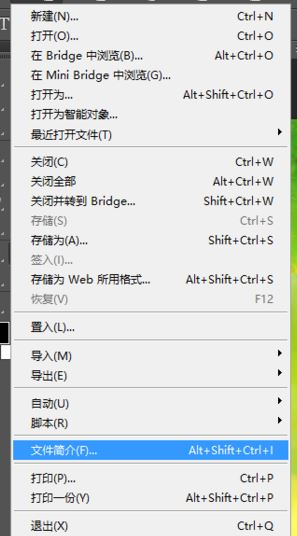
2、接着我们通过【文件】【储存为web所用格式】,元数据一栏默认会选中为【版权和联系信息】,这里我们选择【无】,最后进行【保存】即可将元数据给删除掉了。
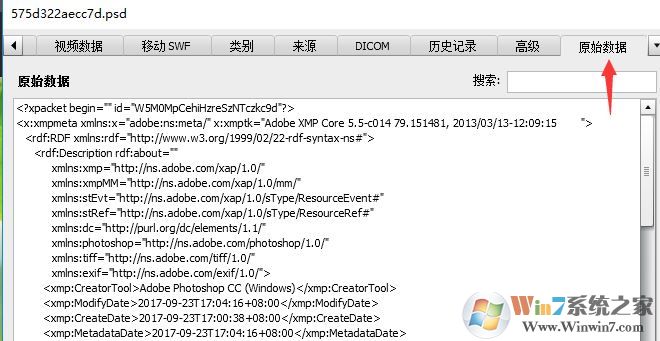
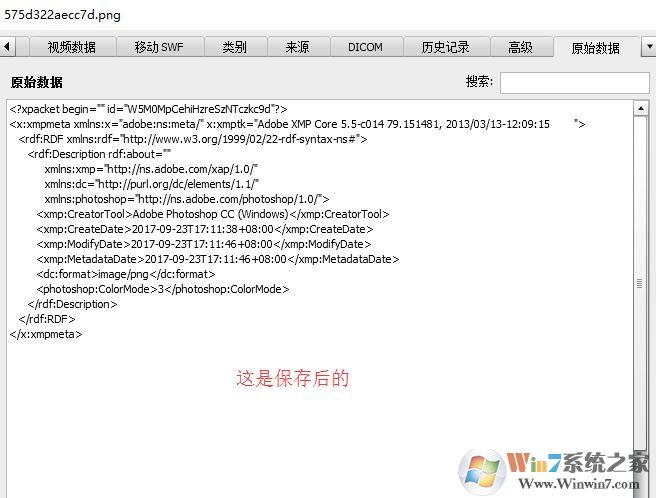
以上便是winwin7给大家分享介绍的关于ps中如何删除元数据的详细操作方法!
相关文章:
ps怎么去红眼?教你PS中使用去红眼工具去红眼的操作方法
ps匹配颜色怎么用?教你ps颜色匹配功能使用方法